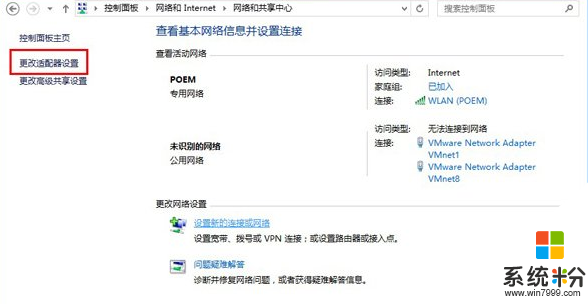求解win8怎么添加宽带连接
提问者:哥叫晴天 | 浏览 次 | 提问时间:2016-12-23 | 回答数量:3
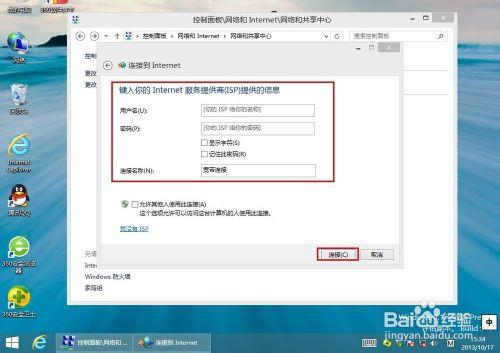 一、在Win8或者Win8.1传统桌面的左下角,鼠标右键,点击Windows图标,然后在弹出的菜单中选择“计算机管理”二、在Win8.1计算机管理界面,接下来,先点击左侧菜单中的【...
一、在Win8或者Win8.1传统桌面的左下角,鼠标右键,点击Windows图标,然后在弹出的菜单中选择“计算机管理”二、在Win8.1计算机管理界面,接下来,先点击左侧菜单中的【...
已有3条答案
baby雪晴
回答数:13260 | 被采纳数:2
2016-12-26 18:50:39
一、在Win8或者Win8.1传统桌面的左下角,鼠标右键,点击Windows图标,然后在弹出的菜单中选择“计算机管理”
二、在Win8.1计算机管理界面,接下来,先点击左侧菜单中的【任务计划程序】选中该项,然后再点击鼠标右键,在弹出的选项中,选择【创建基本任务】
在弹出的Win8.1创建基本任务向导中,我们输入名称,这里写上:Win8.1自动宽带连接,另外下面的描述,可写,也可不写,填写完成之后,点击底部的“下一步”
点击下一步之后,会进入【触发器】设置选项,由于需要开机自动连接宽带账号,因此,这里选择上 【当前用户登录时】,然后再点击底部的“下一步”继续操作
五、继续点击下一步后,进入的是【操作】设置选项,这里默认选择的已经是【启动程序】,因此无须进行任何操作,直接点击底部的“下一步”即可
接下来会进入Win8.1创建基本任务向导的【启动程序】设置选项,此时要在【程序或者脚本】下面键入如下脚本:
rasdial ADSL 宽带拨号账号 宽带密码
输入完脚本后,同样是点击“下一步”。
七、接下来会弹出一个任务计划程序提醒对话框,大致意思是,是否要开机运行以下程序,直接点击“是”即可
最后别忘记勾选上“当单击完成时,打开此任务属性的对话框”完成后,点击底部的“完成”即可
以上点击完成之后,还需要在最后的如下设置框中,将【只有在计算机使用交流电源时才启动此任务】前面的勾去掉,然后点击底部的“确定”至此,Win8.1开机自动拨号宽带连接设置就完成了。
二、在Win8.1计算机管理界面,接下来,先点击左侧菜单中的【任务计划程序】选中该项,然后再点击鼠标右键,在弹出的选项中,选择【创建基本任务】
在弹出的Win8.1创建基本任务向导中,我们输入名称,这里写上:Win8.1自动宽带连接,另外下面的描述,可写,也可不写,填写完成之后,点击底部的“下一步”
点击下一步之后,会进入【触发器】设置选项,由于需要开机自动连接宽带账号,因此,这里选择上 【当前用户登录时】,然后再点击底部的“下一步”继续操作
五、继续点击下一步后,进入的是【操作】设置选项,这里默认选择的已经是【启动程序】,因此无须进行任何操作,直接点击底部的“下一步”即可
接下来会进入Win8.1创建基本任务向导的【启动程序】设置选项,此时要在【程序或者脚本】下面键入如下脚本:
rasdial ADSL 宽带拨号账号 宽带密码
输入完脚本后,同样是点击“下一步”。
七、接下来会弹出一个任务计划程序提醒对话框,大致意思是,是否要开机运行以下程序,直接点击“是”即可
最后别忘记勾选上“当单击完成时,打开此任务属性的对话框”完成后,点击底部的“完成”即可
以上点击完成之后,还需要在最后的如下设置框中,将【只有在计算机使用交流电源时才启动此任务】前面的勾去掉,然后点击底部的“确定”至此,Win8.1开机自动拨号宽带连接设置就完成了。
赞 1326
tianxiazhiqiu
回答数:23107 | 被采纳数:3
2016-12-26 19:14:21
你好 方法如下:
1、首先切换到Win8传统的桌面界面,然后在右下角任务栏上,找到网络图标,然后把鼠标放右键任务栏网络图标上,单击鼠标右键,之后即可选择打开“网络和共享中心”了。
2、再点击“设置新的连接或网络”。
3、接下来,再选择"连接到Internet",然后再点击底部的“下一步”。
4、然后即可看到熟悉的创建宽带连接对话框了,选择"宽带 PPPoE ”。
5、到这里,输入网络商提供的网上账号与密码,之后点击“连接”即可连接到网络了
希望能帮到你
1、首先切换到Win8传统的桌面界面,然后在右下角任务栏上,找到网络图标,然后把鼠标放右键任务栏网络图标上,单击鼠标右键,之后即可选择打开“网络和共享中心”了。
2、再点击“设置新的连接或网络”。
3、接下来,再选择"连接到Internet",然后再点击底部的“下一步”。
4、然后即可看到熟悉的创建宽带连接对话框了,选择"宽带 PPPoE ”。
5、到这里,输入网络商提供的网上账号与密码,之后点击“连接”即可连接到网络了
希望能帮到你
赞 2310
江户川双
回答数:21683 | 被采纳数:1
2016-12-26 20:00:59
组合键WIN+X 在打开的菜单中选择控制面板
在打开的控制面板项 选择查看网络状态和任务
在打开的网络和共享中心选择 设置新的连接或网络
在弹出的窗口选择连接到Internet,然后点击下一步
在弹出的菜单中选择ppoe
然后就弹出了需要输入用户名和密码的窗口,然后点击连接
在打开的控制面板项 选择查看网络状态和任务
在打开的网络和共享中心选择 设置新的连接或网络
在弹出的窗口选择连接到Internet,然后点击下一步
在弹出的菜单中选择ppoe
然后就弹出了需要输入用户名和密码的窗口,然后点击连接
赞 2168
相关问题
解决方法
-
如果win8系统宽带连接出错怎么办,那就只能自己再新建一个宽带了,win8怎么新建宽带连接呢?下面小编跟大家说说win8新建宽带连接的方法,还不知道怎么设置的用户可以看看。...
-
windows7如何添加宽带拨号连接?相信有不少用户对个问题还不是很清楚。主要是这个功能平时我们也很少用到,今天小编就跟大家说说windows7添加宽带拨号连接的方法。window...
-
今天给大家带来宽带链接怎么办,宽带678如何连接,让您轻松解决问题。 宽带链接678错误,指的是宽带无法从本地计算机通过网卡向终端服务器发出请求服务。导致这个原因一般有以下几点...
-
wn8.1宽带错误623怎么解决?win8.1宽带无法连接怎么办
很多用户会根据宽带连接错误提示的错误代码来解决问题,如果wn8.1宽带错误623怎么解决?部分用户可能对宽带错误623处理的方法不是很清楚,因为该种故障比较少见。那么接下来小编就跟...
最新win8系统问答
- 1 Win8系统鼠标点不了其他软件只能点左上角的软件,点不了其他,点开也是左上角软件
- 2 电脑win10系统更新,一直卡在48%怎么解
- 3 HUAWEI MateBook(M5/8GB/256GB)屏幕是全高清吗?
- 4HUAWEI MateBook(M5/8GB/256GB)键盘带的是什么技术背光?
- 5HUAWEI MateBook(M5/8GB/256GB)玩游戏有时卡屏怎么办?
- 6HUAWEI MateBook(M5/8GB/256GB)键盘坏了容易修复吗?
- 7HUAWEI MateBook(M5/8GB/256GB)音频服务未运行怎么办?
- 8HUAWEI MateBook(M5/8GB/256GB)要怎样才能提升游戏流畅性?
- 9HUAWEI MateBook(M5/8GB/256GB)处理器和显卡怎么样?
- 10HUAWEI MateBook(M5/8GB/256GB)散热风扇声音大怎么办?